Windows 10 por defecto no muestra todos los iconos en el escritorio. Sin embargo, es bastante fácil agregar los íconos Mi PC, Papelera de reciclaje, Panel de control y Carpeta de usuario al escritorio en Windows 10. El propósito de mostrar íconos para estos elementos de uso común en el escritorio es hacerlos fácilmente accesibles y fáciles de encontrar.

Agregar mi computadora al escritorio en Windows 10
Siga los pasos a continuación para agregar Mi PC y otros íconos al escritorio de su computadora.
1. Haga clic derecho en cualquier espacio vacío en su escritorio y haga clic en Personalizar en el menú emergente (Ver imagen a continuación)
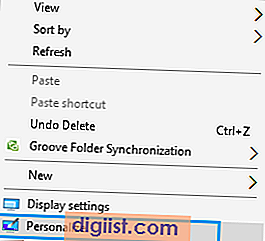
2. En la pantalla de Personalización, haga clic en Temas en el menú de la barra lateral izquierda (Ver imagen a continuación)
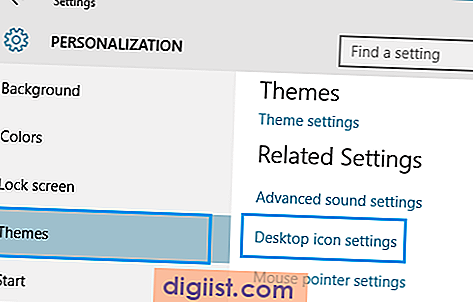
3. A continuación, haga clic en Configuración del icono de escritorio: encontrará este enlace en el lado derecho de la pantalla de personalización (Ver imagen arriba).
4. En la siguiente pantalla (Pantalla de configuración de iconos de escritorio), haga clic dentro del pequeño cuadro junto a Computadora para mostrar el icono de Esta PC en su escritorio de Windows 10.
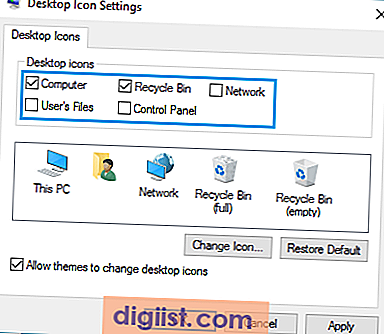
Nota: El ícono Mi PC se llama Esta PC en Windows 10, pero puede cambiarle el nombre fácilmente a Mi PC simplemente haciendo clic con el botón derecho en el ícono (mientras está en el escritorio) y renombrándolo.
5. Del mismo modo, puede marcar la Papelera de reciclaje, el Panel de control y otros elementos para que los iconos de estas utilidades aparezcan en el escritorio de su computadora con Windows 10.
En caso de que cambie de opinión, simplemente puede acceder a la pantalla Configuración de iconos de escritorio (Pasos 3 ~ 4) y simplemente desmarcar el icono que no desea ver en su escritorio.
Eliminar todos los iconos de escritorio en una computadora con Windows 10
En caso de que no desee ver ninguno de estos iconos, puede deshacerse rápidamente de todos estos iconos desde su escritorio siguiendo los pasos a continuación.
1. Haga clic derecho en cualquier lugar de la pantalla del escritorio
2. Luego, haga clic en Ver
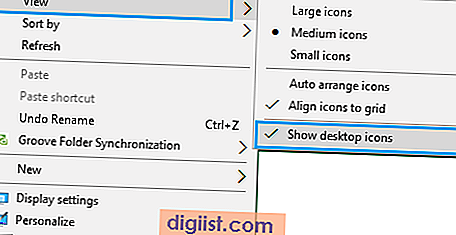
3. Desde el menú lateral, haga clic en Mostrar iconos de escritorio: esto desmarcará la marca de verificación.
Anclar iconos de escritorio al menú Inicio en Windows 10
Realmente no tiene sentido mostrar iconos en su escritorio, en caso de que tenga un escritorio muy desordenado (como el mío). Todos estos íconos que acaba de habilitar para que aparezcan en su escritorio pueden perderse fácilmente en el desorden.
Windows 10 ofrece una buena opción en caso de que su escritorio siempre esté desordenado. En lugar de tener estos íconos en el escritorio, puede anclar Mi PC y otros íconos al Menú de inicio de Windows 10. De esta manera, puede evitar que estos íconos se pierdan en el desorden de su escritorio.
Siga los pasos a continuación para anclar Mi PC y otros íconos al Menú de inicio.
1. Haga clic derecho en Esta PC (ahora que está habilitada en el Escritorio)
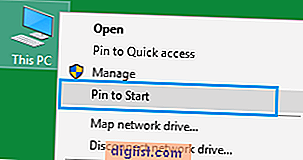
2. Luego, haga clic en Anclar a Inicio desde el menú (Ver imagen arriba)
Como puede ver en la imagen a continuación, el ícono Mi PC (Esta PC) está anclado al Menú de inicio de Windows 10. Esto hace que sea muy fácil para usted acceder a este icono simplemente haciendo clic en el botón de inicio de su computadora. (Ver imagen a continuación)
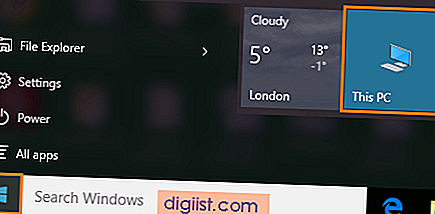
Del mismo modo, puede anclar otros íconos al Menú de inicio de Windows 10. Estos íconos permanecerán en el menú Inicio incluso si los elimina de su escritorio.





